תקן ייתכן שהמחשב שלך שולח שאילתות אוטומטיות
Miscellanea / / November 28, 2021
האם נתקלת בבעיה כאשר המחשב שלך שולח שאילתות אוטומטיות באמצעות Google? ובכן, זו בעיה שכיחה שמדווחת על ידי משתמשים רבים, והיא עלולה להיות מעצבנת כשאתה מקבל הודעת שגיאה 'אנו מצטערים, אך ייתכן שהמחשב או הרשת שלך שולחים שאילתות אוטומטיות. כדי להגן על המשתמשים שלנו, איננו יכולים לעבד את בקשתך כעת.תקבל הודעת שגיאה זו כאשר Google מזהה פעילות מוזרה במחשב שלך ומונעת ממך לחפש באינטרנט. לאחר קבלת הודעת שגיאה זו, לא תוכל להשתמש בחיפוש Google ולקבל טפסי captcha על המסך כדי לבדוק אם אתה אנושי. עם זאת, יש לזה פתרון תיקון ייתכן שהמחשב שלך שולח שאילתות אוטומטיות. בדוק את השיטות במדריך זה לתיקון הודעת שגיאה זו במחשב שלך.
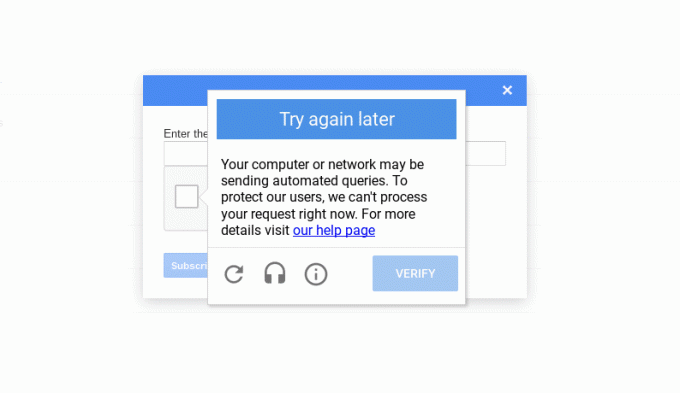
תוכן
- 9 דרכים לתקן את המחשב שלך עשויות לשלוח שאילתות אוטומטיות
- הסיבה שמאחורי המחשב שלך שולח שאילתות אוטומטיות
- שיטה 1: נסה דפדפן אחר
- שיטה 2: הפעל סריקת אנטי וירוס במחשב שלך
- שיטה 3: מחק פריטי רישום לא רצויים
- שיטה 4: מחק תהליכים חשודים מהמחשב שלך
- שיטה 5: נקה קובצי Cookie ב-Google Chrome
- שיטה 6: הסר את התקנת תוכניות לא רצויות
- שיטה 7: נקה את הכונן שלך
- שיטה 8: פתור את ה-Captcha
- שיטה 9: אפס את הנתב שלך
9 דרכים לתקן את המחשב שלך עשויות לשלוח שאילתות אוטומטיות
הסיבה שמאחורי המחשב שלך שולח שאילתות אוטומטיות
גוגל מציינת שהודעת שגיאה זו נובעת משאילתות חיפוש אוטומטיות מסופקות שבוצעו על ידי תוכנית כלשהי המותקנת במחשב שלך או עקב תוכנות זדוניות ופורצים אחרים במחשב שלך. מכיוון ש-Google מזהה את כתובת ה-IP שלך שולחת תנועה אוטומטית ל-Google, היא עשויה להגביל את כתובת ה-IP שלך ולמנוע ממך להשתמש בחיפוש Google.
אנו מפרטים את הדרכים שיכולות לעזור לך תיקון ייתכן שהמחשב שלך שולח שאילתות אוטומטיות:
שיטה 1: נסה דפדפן אחר
איכשהו, אם המחשב שלך שולח שאילתות אוטומטיות באמצעות Google, אתה יכול להשתמש בדפדפן אחר. ישנם מספר דפדפנים אמינים ומאובטחים זמינים בשוק, ודוגמה אחת כזו היא Opera. אתה יכול בקלות להתקין דפדפן זה, ויש לך אפשרות לייבא את סימניות Chrome שלך.

יתר על כן, אתה מקבל תכונות מובנות כגון אנטי וירוס, תכונות אנטי מעקב ומכשיר מובנה VPN כלי שאתה יכול להשתמש בו כדי לזייף את המיקום שלך. ה-VPN יכול להיות מועיל, מכיוון שהוא יכול לעזור לך להסתיר את כתובת ה-IP האמיתית שלך ש-Google מזהה כשהמחשב שלך שולח שאילתות אוטומטיות.
עם זאת, אם אתה אוהב להשתמש בדפדפן Chrome שלך ואינך רוצה להתקין דפדפן אחר, אתה יכול להשתמש ב-Mozilla Firefox עד שאתה תיקון ייתכן שהמחשב שלך שולח בעיה אוטומטית של captcha.
שיטה 2: הפעל סריקת אנטי וירוס במחשב שלך
מכיוון שתוכנה זדונית או וירוס יכולים להיות הסיבה מאחורי שליחת שאילתות אוטומטיות במחשב שלך. אם אתה תוהה כיצד למנוע מהמחשב שלך לשלוח שאילתות אוטומטיות, אז הדבר הראשון שעליך לעשות הוא להפעיל סריקת תוכנה זדונית או אנטי וירוס במחשב שלך. קיימות מספר תוכנות אנטי-וירוס בשוק. אבל אנו ממליצים על תוכנת האנטי-וירוס הבאה כדי להפעיל סריקת תוכנות זדוניות.
א) אנטי וירוס Avast: אתה יכול להוריד את הגרסה החינמית של תוכנה זו אם אינך רוצה לשלם עבור תוכנית פרימיום. התוכנה הזו די נהדרת ועושה עבודה הגונה באיתור תוכנות זדוניות או וירוסים במחשב שלך. אתה יכול להוריד את Avast Antivirus מהן אתר רשמי.
ב)Malwarebytes: אפשרות נוספת עבורך היא Malwarebytes, גרסה חינמית להפעלת סריקות תוכנות זדוניות במחשב שלך. אתה יכול בקלות להיפטר מתוכנות זדוניות לא רצויות מהמחשב שלך.
לאחר התקנת כל אחת מהתוכנות שהוזכרו לעיל, בצע את השלבים הבאים:
1. הפעל את התוכנה והפעל סריקה מלאה במחשב שלך. התהליך עשוי לקחת זמן, אבל אתה צריך להיות סבלני.
2. לאחר הסריקה, אם יש תוכנות זדוניות או וירוסים, הקפד להסיר אותם.
3. לאחר הסרת תוכנות זדוניות לא רצויות וירוסים, הפעל מחדש את המחשב שלך ואולי תוכל לפתור את בעיית ה-captcha של Google.
שיטה 3: מחק פריטי רישום לא רצויים
ניקוי עורך הרישום על ידי הסרת פריטים לא רצויים עשוי לתקן את שגיאת השאילתות האוטומטיות במחשב שלך עבור משתמשים מסוימים.
1. השלב הראשון הוא פתיחת תיבת הדו-שיח 'הפעלה'. אתה יכול להשתמש בסרגל החיפוש שלך תפריט התחל, או שאתה יכול להשתמש במקש הקיצור של Windows + R כדי להפעיל את ההפעלה.
2. לאחר שתופיע תיבת הדו-שיח הפעלה, הקלד Regedit והקש אנטר.

3. לחץ על YES כאשר אתה מקבל את ההנחיה של ההודעה 'האם אתה רוצה לאפשר לאפליקציה הזו לבצע שינויים במכשיר שלך.'
4. בעורך הרישום, עבור אל מחשב> HKEY_LOCAL_MACHINE ובחר תוֹכנָה.

5. כעת, גלול מטה ו לחץ על Microsoft.
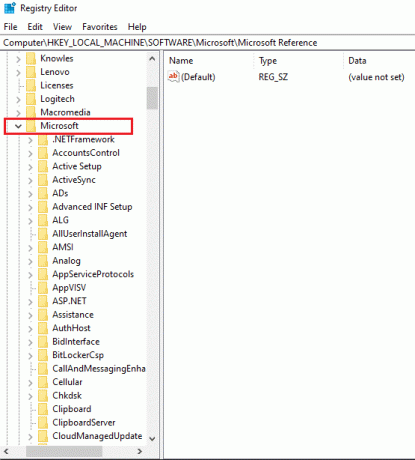
6. תחת מיקרוסופט, בחר Windows.
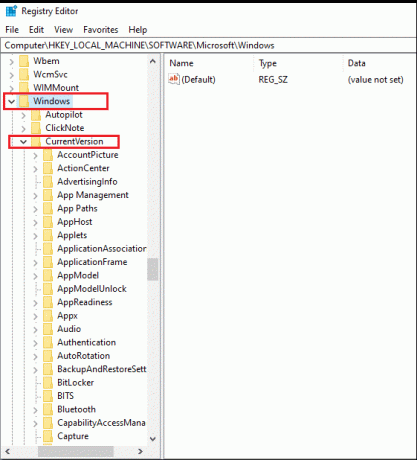
7. לחץ על גרסה נוכחית ואז לָרוּץ.
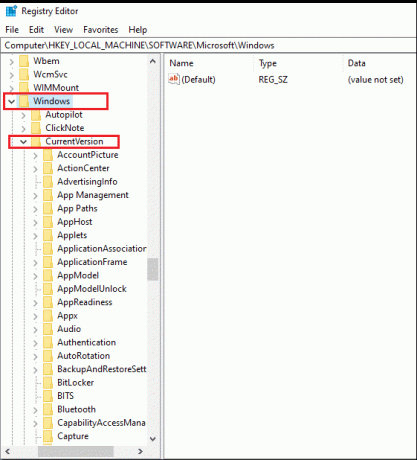
8. להלן המיקום המלא של מפתח הרישום:
מחשב\HKEY_LOCAL_MACHINE\SOFTWARE\Microsoft\Windows\CurrentVersion\Run
9. לאחר הניווט למיקום, תוכל למחוק את הערכים הלא רצויים למעט הדברים הבאים:
- ערכים הקשורים לתוכנת האנטי וירוס שלך
- SecurityHealth
- OneDrive
- IAStorlcon
יש לך אפשרות למחוק את הערכים הקשורים לגיימינג של Adobe או Xbox למקרה שאינך רוצה שתוכניות אלה יפעלו בעת ההפעלה.
קרא גם:תקן את Chrome ממשיך לפתוח כרטיסיות חדשות באופן אוטומטי
שיטה 4: מחק תהליכים חשודים מהמחשב שלך
יש סיכוי שכמה תהליכים אקראיים במחשב שלך שולחים שאילתות אוטומטיות לגוגל, ומונעות ממך להשתמש בתכונת החיפוש של גוגל. עם זאת, קשה לזהות את התהליכים החשודים או הבלתי אמינים במחשב שלך. לכן, אם אתה תוהה כיצד למנוע מהמחשב שלך לשלוח שאילתות אוטומטיות, אתה צריך לעקוב אחר האינסטינקטים שלך ולהסיר את התהליכים החשודים מהמערכת שלך.
1. לך ל... שלך תפריט התחל ו הקלד מנהל המשימות בשורת החיפוש. לחלופין, צור א לחץ לחיצה ימנית על תפריט התחל שלך ופתח את מנהל המשימות.
2. הקפד להרחיב את החלון כדי לגשת לכל האפשרויות על ידי לחיצה על פרטים נוספים בתחתית המסך.
3. הקלק על ה לשונית תהליך בחלק העליון, ותראה את רשימת התהליכים הפועלים במחשב שלך.
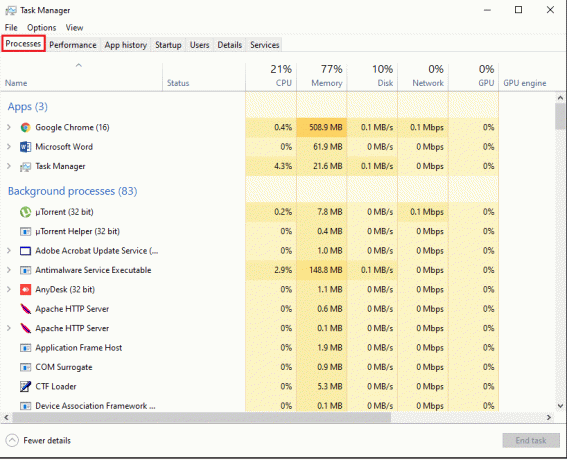
4. כעת, זהה תהליכים חריגים מהרשימה ובחנו אותם על ידי ביצוע א לחץ לחיצה ימנית כדי לגשת למאפיינים.

5. לך אל לשונית פרטים מלמעלה, ו לבדוק את הפרטים כמו שם המוצר והגרסה. אם לתהליך אין שם מוצר או גרסה, ייתכן שמדובר בתהליך חשוד.
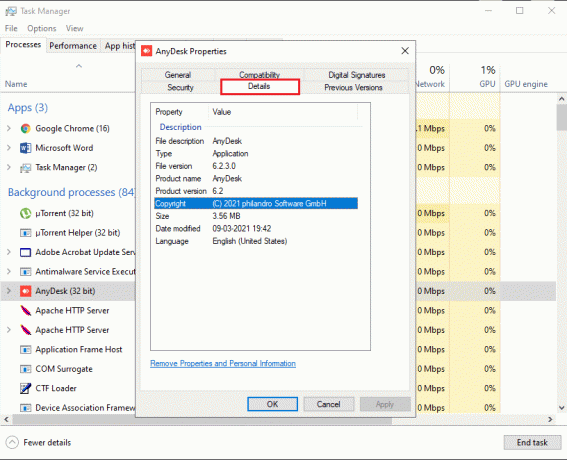
6. כדי להסיר את התהליך, לחץ על לשונית כללית ו בדוק את המיקום.
7. לבסוף, נווט אל המיקום והסר את התקנת התוכנית מהמחשב שלך.
קרא גם:הסר תוכנות פרסום ומודעות קופצות מדפדפן האינטרנט
שיטה 5: נקה קובצי Cookie ב-Google Chrome
לפעמים, ניקוי קובצי ה-cookie בדפדפן Chrome שלך יכול לעזור לך לפתור את השגיאה "ייתכן שהמחשב שלך שולח שאילתות אוטומטיות".
1. פתח את דפדפן כרום ולחץ על שלוש נקודות אנכיות מהפינה השמאלית העליונה של המסך.
2. לך ל הגדרות.

3. בהגדרה, גלול מטה ועבור אל פרטיות ואבטחה.
4. לחץ על נקה נתוני גלישה.
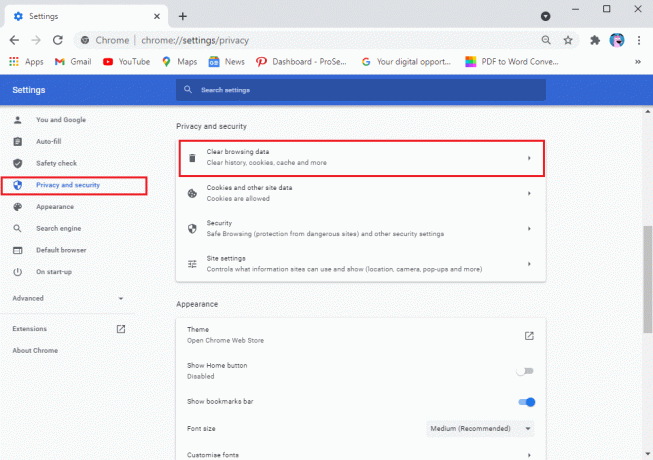
5. סמן את תיבת הסימון שליד קובצי Cookie ונתוני אתר אחרים.
6. לבסוף, לחץ על נקה נתונים מתחתית החלון.
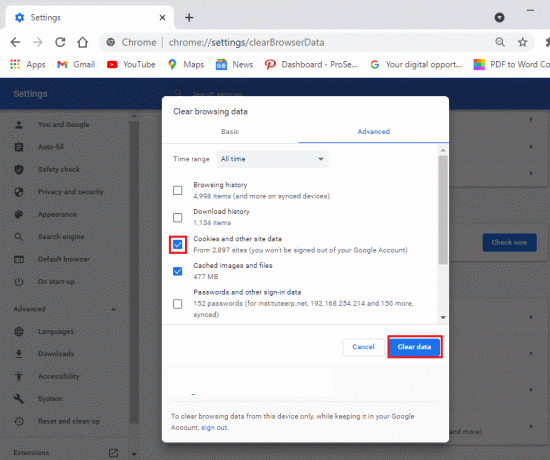
שיטה 6: הסר את התקנת תוכניות לא רצויות
ייתכן שישנן מספר תוכניות במחשב שלך שאינן רצויות, או שאינך משתמש הרבה. אתה יכול להסיר את ההתקנה של כל התוכנות הלא רצויות הללו, שכן ייתכן שהן הסיבה לשגיאת השאילתות האוטומטיות ב-Google. עם זאת, לפני הסרת ההתקנה של התוכניות, תוכל לרשום אותן אם תרצה אי פעם להתקין אותן מחדש במחשב שלך. בצע את השלבים הבאים כדי להסיר תוכניות לא רצויות מהמחשב שלך:
1. לחץ על תפריט התחל שלך ו חפש הגדרות בשורת החיפוש. לחלופין, אתה יכול להשתמש בקיצור הדרך מקש Windows + I כדי לפתוח הגדרות.
2. בחר את כרטיסיית אפליקציות מהמסך שלך.
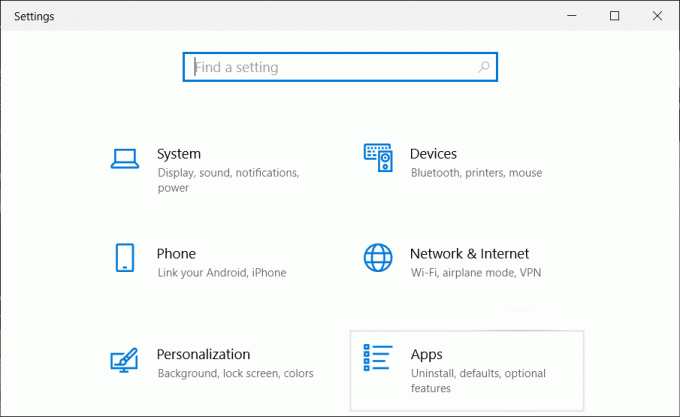
3. כעת, תחת קטע האפליקציות והתכונות, תראה את רשימת האפליקציות המותקנות במחשב שלך.
4. בחר את האפליקציה שאינך משתמש בה ובצע לחיצה ימנית.
5. סוף כל סוף, לחץ על הסר התקנה כדי להסיר את האפליקציה.
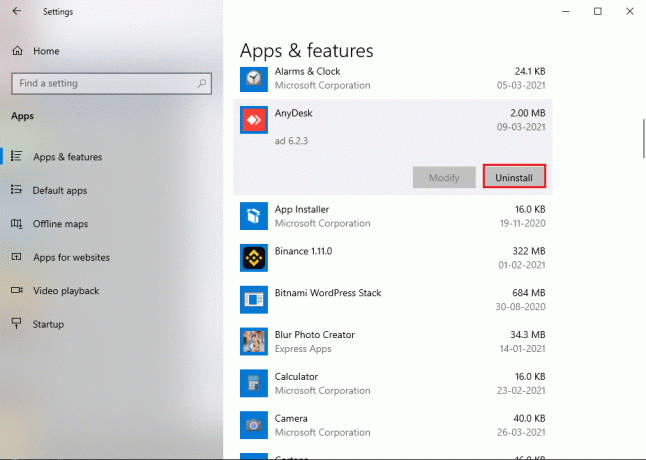
באופן דומה, אתה יכול לחזור על שלבים אלה כדי להסיר תוכניות מרובות מהמערכת שלך.
שיטה 7: נקה את הכונן שלך
לפעמים, כאשר אתה מתקין תוכנה או יישום, כמה קבצים לא רצויים מאוחסנים בתיקיות זמניות בכונן שלך. אלו קבצי זבל או שאריות שאין בהם תועלת. לכן, אתה יכול לנקות את הכונן שלך על ידי הסרת קבצי הזבל.
1. מקש ימני בתפריט התחל שלך ובחר לָרוּץ. לחלופין, אתה יכול גם להשתמש במקש הקיצור של Windows + R כדי לפתוח את תיבת הדו-שיח הפעלה והקלד %temp%.
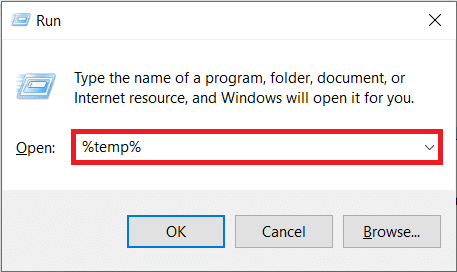
2. לחץ על אנטר, ותיקיה תיפתח בסייר הקבצים שלך. הנה אתה יכול בחר את כל הקבצים על ידי לחיצה על תיבת הסימון שליד שם בחלק העליון. לחלופין, השתמש Ctrl + A כדי לבחור את כל הקבצים.
3. עַכשָׁיו, הקש על מקש המחיקה במקלדת כדי להיפטר מכל קבצי הזבל.
4. לחץ על 'המחשב הזה' מהפאנל משמאל.
5. לעשות לחץ לחיצה ימנית על דיסק מקומי (C;) ולחץ על נכסים מהתפריט.

5. בחר את לשונית כללית מלמעלה ו לחץ על 'ניקוי דיסק'.

6. עכשיו, מתחת 'קבצים למחיקה', בחר את תיבות הסימון שליד כל האפשרויות למעט הורדות.
7. לחץ על ניקוי קבצי מערכת.
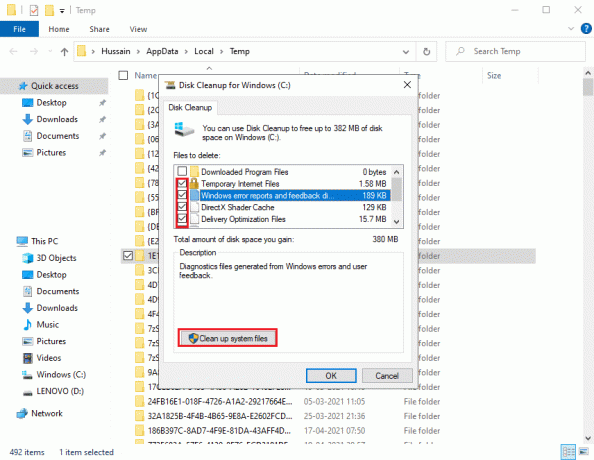
8. לבסוף, לחץ על בסדר.
זהו זה; המערכת שלך תסיר את כל קבצי הזבל. הפעל מחדש את המחשב כדי לבדוק אם אתה יכול להשתמש בחיפוש Google.
קרא גם:כיצד למחוק קבצים זמניים ב-Windows 10
שיטה 8: פתור את ה-Captcha
כאשר המחשב שלך שולח שאילתות אוטומטיות, גוגל תבקש ממך לפתור את ה-captcha כדי לזהות בני אדם ולא בוט. פְּתִירָה ה-captcha יעזור לך לעקוף את ההגבלות של גוגל, ותוכל להשתמש בחיפוש Google כרגיל.
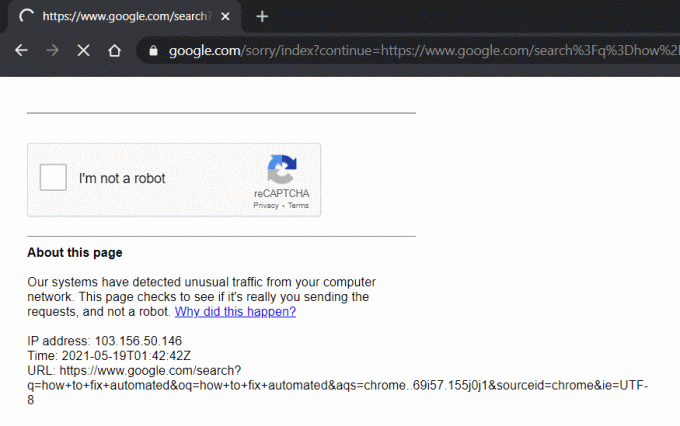
שיטה 9: אפס את הנתב שלך
לפעמים, ייתכן שהרשת שלך שולחת שאילתות אוטומטיות למחשב שלך, ואיפוס הנתב שלך יכול לעזור לך לתקן את השגיאה.
1. נתק את הנתב מהחשמל והמתן כ-30 שניות.
2. לאחר 30 שניות, חבר את הנתב שלך ולחץ על לחצן ההפעלה.
לאחר איפוס הנתב, בדוק אם הצלחת לפתור את הבעיה.
שאלות נפוצות (שאלות נפוצות)
שאלה 1. מה לעשות אם המחשב שלי שולח שאילתות אוטומטיות?
אם המחשב שלך שולח שאילתות אוטומטיות או תעבורה ל-Google, אז אתה יכול לשנות את הדפדפן שלך או לנסות לפתור את ה-captcha ב-Google כדי לעקוף את ההגבלות. תוכנות או יישומים אקראיים מסוימים עשויים להיות אחראים לשליחת השאילתות האוטומטיות במחשב שלך. לכן, הסר את כל היישומים שאינם בשימוש או חשודים מהמערכת שלך והפעל סריקת אנטי וירוס או תוכנות זדוניות.
שאלה 2. מדוע אני מקבל את הודעת השגיאה הבאה מגוגל? זה אומר: אנו מצטערים...... אבל ייתכן שהמחשב או הרשת שלך שולחים שאילתות אוטומטיות. כדי להגן על המשתמשים שלנו, איננו יכולים לעבד את בקשתך כעת.
כאשר אתה מקבל את הודעת השגיאה המתייחסת לשאילתות אוטומטיות ב-Google, זה אומר ש-Google מזהה א מכשיר ברשת שלך שעשוי לשלוח תעבורה אוטומטית ל-Google, דבר הנוגד את התנאים ו תנאים.
מוּמלָץ:
- כיצד להשתמש ב-Google Duo במחשב Windows
- כיצד לבדוק מהירות, גודל וסוג זיכרון RAM ב-Windows 10
- תקן את לחצן ההפעלה של Windows 10 לא עובד
- כיצד לעקוף את אימות חשבון Google בטלפון אנדרואיד
אנו מקווים שהמדריך הזה היה מועיל והצלחת תיקון ייתכן שהמחשב שלך שולח שאילתות אוטומטיות. אם עדיין יש לך שאלות כלשהן לגבי מאמר זה, אל תהסס לשאול אותם בקטע ההערות.



